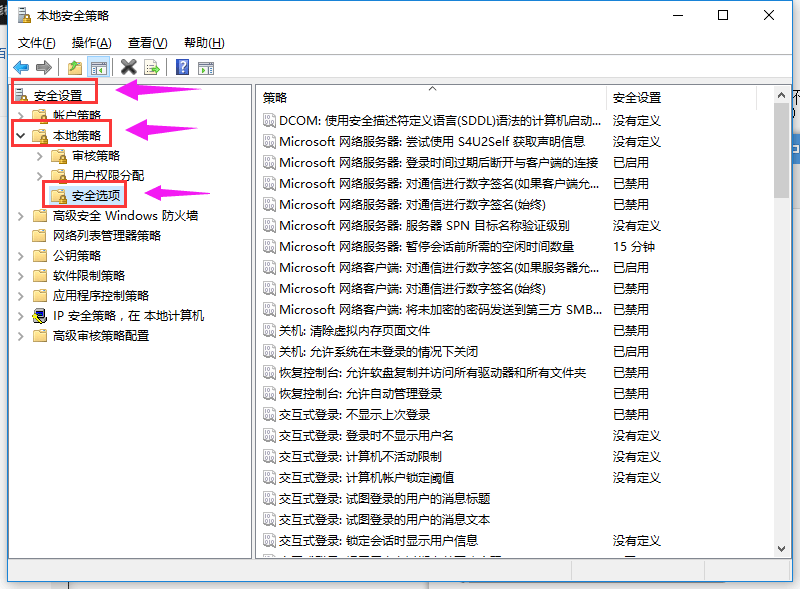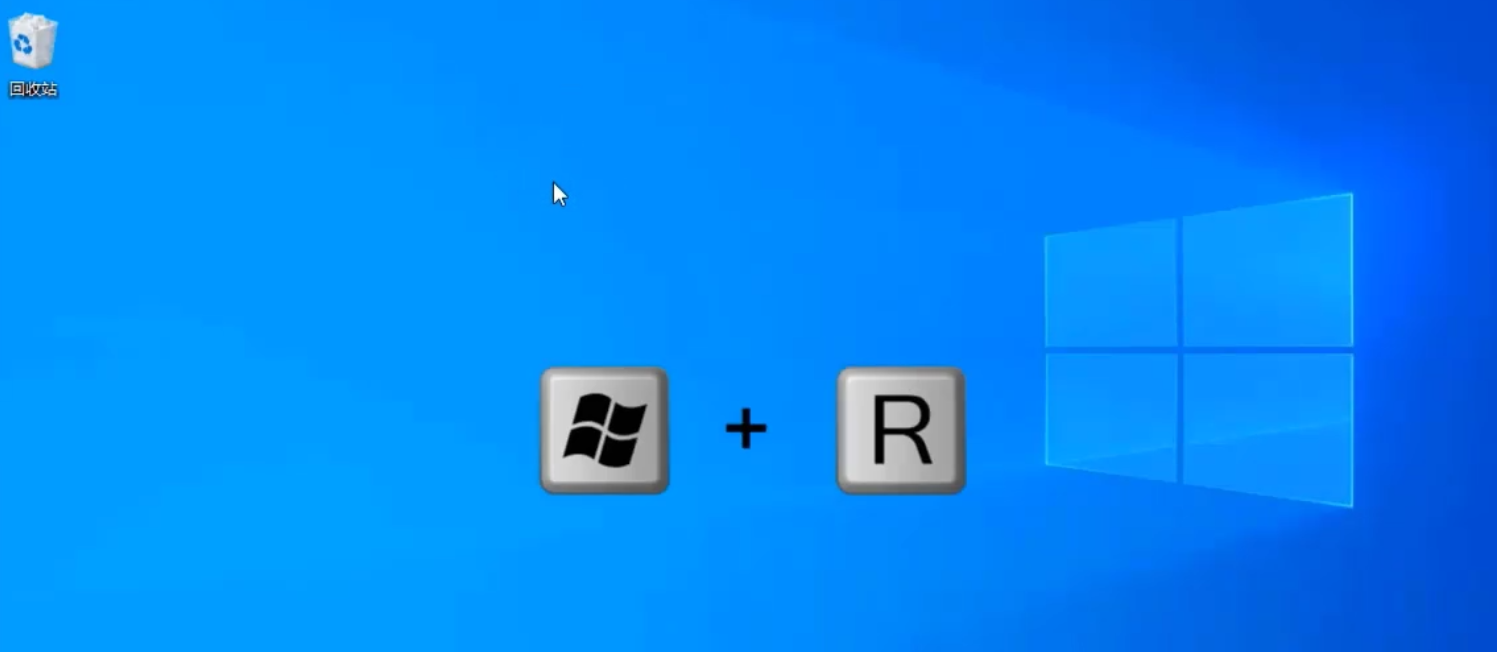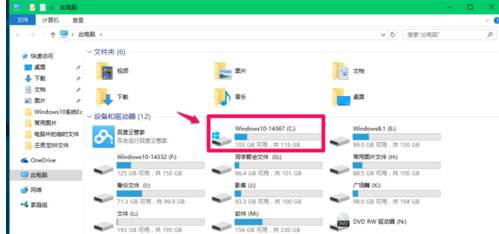Win10专业版开机停在鼠标处黑屏怎么解决
- 编辑:飞飞系统
- 时间:2024-05-24
电脑突然黑屏的原因有很多。最近有朋友遇到了Win10专业版电脑开机后,鼠标停止时突然黑屏的情况。很多朋友重启后可能还是会遇到这个问题。下面小编就来教大家如何解决Win10开机停在鼠标处黑屏的问题。
Win10开机停在鼠标处黑屏的解决方法:
1.按“win+alt+del”打开任务管理器,点击左上角的文件打开并运行代码“explorer.exe”。

2、然后按“win+r”打开运行,输入“regedit”。
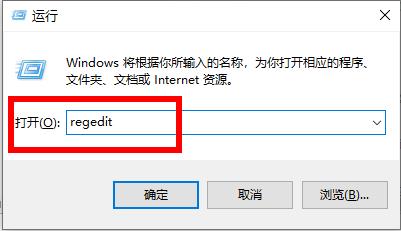
3. 在注册表编辑器窗口中,单击:HKEY_Local_MACHINE\Software\Microsoft。
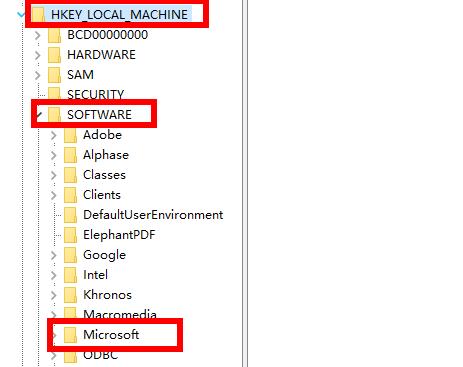
4. 再次展开:Windows NT\CurrentVersion。
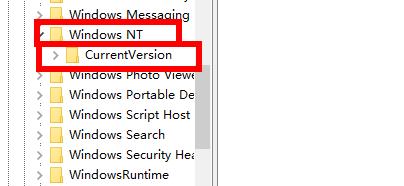
5、找到“winlogon”,点击进入。
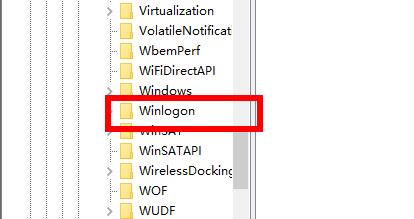
6. 找到右侧的“shell”,并将其数值数据更改为“explor.exe”。
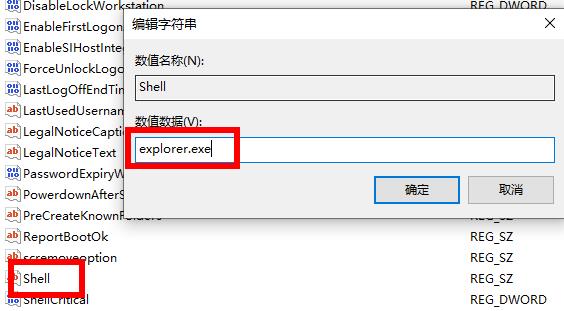
7、最后点击左上角的文件,选择退出。
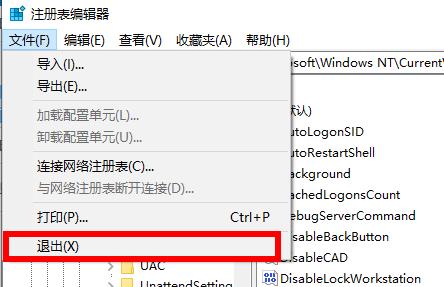
以上就是Win10启动时停在鼠标处黑屏的解决方法。系统首页有更多关于Win10系统的内容~